讓你的三星手機看起來不那麼無聊的7個簡單方法

你昂貴的三星 Galaxy 手機不必與市面上其他手機一模一樣。只要稍加調整,就能讓它更有個性、更時尚、更獨特。
您是否覺得您的手機很無聊?這將是您為Android手機創建超酷 LED 邊框的方法。立即探索。

我們將透過 Edge Lighting - Border Light 應用程式為手機建立 LED 邊框,因此要做的第一件事就是下載此應用程式。
步驟1:進入應用程式並向應用程式提供必要的權限,並允許Edge Light在手機上安裝桌布。
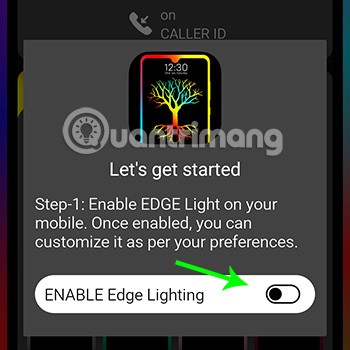
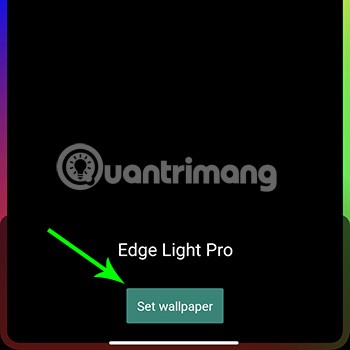
步驟 2:授予權限後,即可開始自訂 LED 燈。邊緣顏色部分可讓您選擇 LED 燈的顏色。您可以選擇單色 LED 燈或不同顏色的組合。
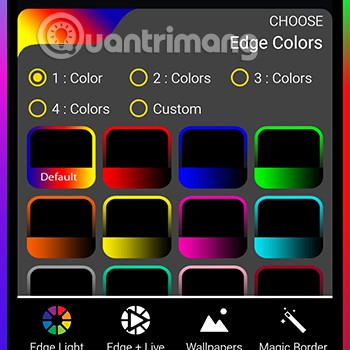
步驟 3:向下捲動到「背景圖像」部分來設定壁紙。您可以透過點擊「從圖庫中選擇」來選擇應用程式上可用的圖像或裝置上可用的圖像。
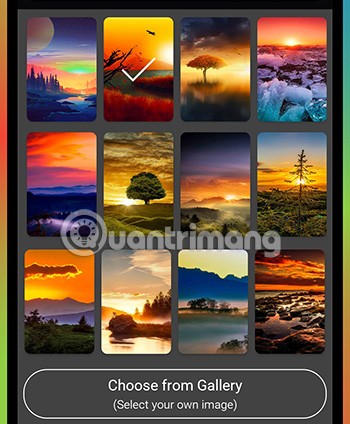
步驟4:接下來,您可以在動畫樣式部分設定LED燈移動的方向,例如順時針、逆時針、從上到下、從左到右…。
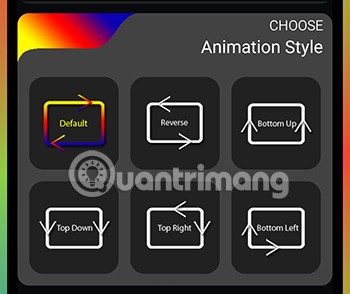
步驟5:在邊框設定中,您可以調整 LED 邊框的參數。具體如下:
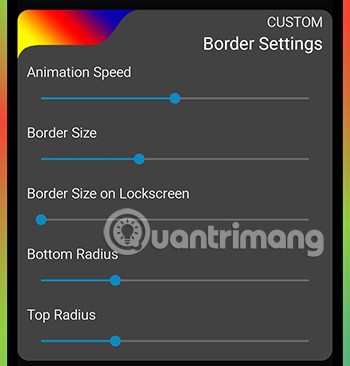
步驟 6:不僅可以運行普通的 LED 燈,還可以在邊框類型中為 LED 邊框選擇許多不同的表情符號。
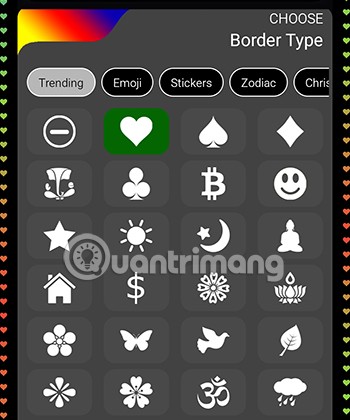
這樣您就完成了為您的 Android 手機建立 LED 邊框。還在等什麼?向你的朋友炫耀你的時尚手機。
你昂貴的三星 Galaxy 手機不必與市面上其他手機一模一樣。只要稍加調整,就能讓它更有個性、更時尚、更獨特。
在對 iOS 感到厭倦之後,他們最終轉而使用三星手機,並且對這個決定並不後悔。
瀏覽器中的 Apple 帳戶網頁介面可讓您查看個人資訊、變更設定、管理訂閱等。但有時您會因為各種原因無法登入。
更改 iPhone 上的 DNS 或更改 Android 上的 DNS 將幫助您保持穩定的連線、提高網路連線速度並造訪被封鎖的網站。
當「尋找」變得不準確或不可靠時,請進行一些調整以使其在最需要時更加準確。
許多人從未想到,手機上最弱的相機會成為創意攝影的秘密武器。
近場通訊是一種無線技術,允許設備在彼此靠近時(通常在幾公分以內)交換資料。
蘋果推出了自適應電源功能,它與低功耗模式協同工作。兩者都可以延長 iPhone 的電池續航力,但運作方式卻截然不同。
有了自動點擊應用程序,您在玩遊戲、使用應用程式或設備上可用的任務時無需做太多操作。
根據您的需求,您可能會在現有的 Android 裝置上執行一組 Pixel 獨有的功能。
修復並不一定需要刪除您喜歡的照片或應用程式;One UI 包含一些選項,可以輕鬆回收空間。
我們大多數人都覺得智慧型手機的充電介面唯一的作用就是為電池充電。但這個小小的接口遠比人們想像的要強大得多。
如果您厭倦了那些毫無作用的通用技巧,這裡有一些正在悄悄改變您拍照方式的技巧。
如果你正在尋找一部新智慧型手機,那麼你首先自然會看的就是它的規格表。它裡面充滿了關於性能、電池續航時間和螢幕品質的資訊。
當您從其他來源安裝應用程式到您的 iPhone 上時,您需要手動確認該應用程式是受信任的。然後,該應用程式才會安裝到您的 iPhone 上供您使用。












